Раздор может быть полезной платформой для поиска единомышленников, игр с друзьями или отслеживания проектов, о которых вы хотите быть в курсе. Если вы больше не хотите использовать Discord и предпочитаете, чтобы вся информация о вас в сервисе была удалена, вы всегда можете удалить свою учетную запись.
Содержание
- Удаление вашей учетной записи Discord в Discord
- Удаление или перенос серверов, созданных вами до удаления учетной записи.
- Сколько времени занимает удаление учетных записей Discord?
- Как восстановить удаленный аккаунт?
Давайте посмотрим, как удалить вашу учетную запись Discord.
Рекомендуемые видео
Легкий
5 минут
ПК, ноутбук, Mac или мобильное устройство с доступом к Discord.
Удаление вашей учетной записи Discord в Discord
Шаг 1: Откройте Discord и выберите Пользовательские настройки > Мой счет.

Шаг 2: Вам будут предложены два варианта в Удаление аккаунта раздел. Вы можете отключить свою учетную запись, что временно лишит вас доступа к Discord, или удалить учетную запись навсегда.
Если вы уверены, что хотите продолжить удаление, выберите Удалить аккаунт.
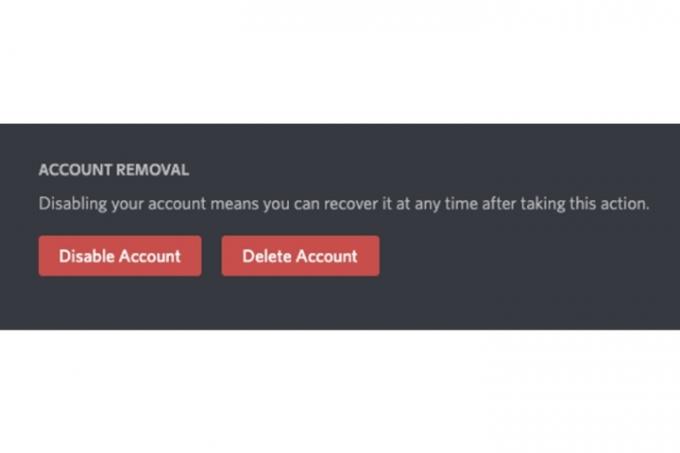
Связанный
- Как деактивировать свой аккаунт Instagram (или удалить его)
- Как конвертировать кассеты VHS в DVD, Blu-ray или цифровой формат
- Как удалить страницу в Google Docs
Шаг 3: После выбора Удалить аккаунт кнопку, Discord предложит предупреждение об этом действии. Вам нужно будет ввести пароль своей учетной записи, чтобы подтвердить, что вы являетесь владельцем учетной записи. Введите свой пароль и затем выберите Удалить аккаунт.

Удаление или перенос серверов, созданных вами до удаления учетной записи.
Если вы создали какие-либо серверы в своей учетной записи Discord, помимо ввода пароля потребуется еще один шаг для завершения удаления вашей учетной записи.
Шаг 1: Удаление сервера: выберите свой сервер Discord, а затем выберите имя вверху. Теперь выберите Настройки сервера и выберите Удалить сервер поле.
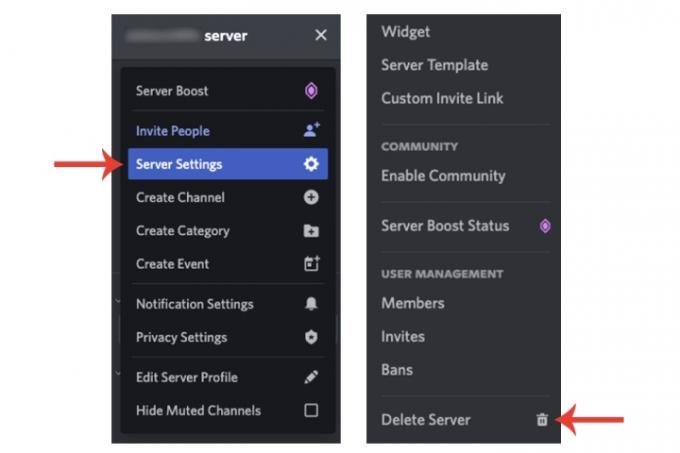
Шаг 2: Введите имя вашего сервера и выберите Удалить сервер кнопка.

Шаг 3: Чтобы передать право собственности на сервер, в течение Настройки сервера, выбирать Члены а затем три точки рядом с именем пользователя. Выбрать Передача права собственности вариант.
Когда вы удалите сервер или передадите право собственности, вы сможете удалить свою учетную запись.

Сколько времени занимает удаление учетных записей Discord?
14-дневный период «ожидания удаления» для вашей учетной записи будет активирован Discord после того, как вы ее удалите. По прошествии двух недель с даты удаления Discord навсегда удалит его из своей системы, и вы не сможете его восстановить.
Как восстановить удаленный аккаунт?
Если с момента первоначального удаления учетной записи прошло не более 14 дней, вы можете восстановить свою учетную запись.
Войдите в свою учетную запись Discord. Ниже Я уверен! кнопка, возможность Восстановить аккаунт будет показано. После этого Discord введет вас в свою учетную запись.
Если вы планируете продолжать использовать Discord, ознакомьтесь с нашим руководством по как использовать преобразование текста в речь в приложении особенность.
Рекомендации редакции
- Как печатать с Chromebook — простой способ
- Как добавить внешние игры в свою библиотеку Steam
- Этот бот Discord на базе GPT может научить вас новому языку — вот как его использовать
- Вы в последнее время не пользовались своей учетной записью Google? Это может быть удалено
- Как удалить учетные записи ChatGPT
Обновите свой образ жизниDigital Trends помогает читателям быть в курсе быстро меняющегося мира технологий благодаря всем последним новостям, забавным обзорам продуктов, содержательным редакционным статьям и уникальным кратким обзорам.




